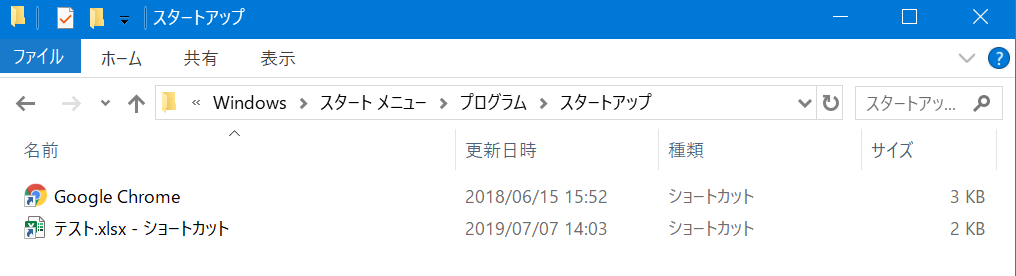PCを起動した時にChromeやExcelなど特定のアプリケーションを自動で起動させたいことがあると思いますが、そのやり方です。
まず、ショートカットキー「Win + E」でエクスプローラーを開きます。
エクスプローラーを開いたら、上部のアドレスバーのパスを全て削除し、「shell:startup」と入力してエンター。

すると、こんな感じでスタートアップフォルダが開くので、あとはPC起動時に自動で起動させたいアプリケーションのショートカットをコピペすればOK!
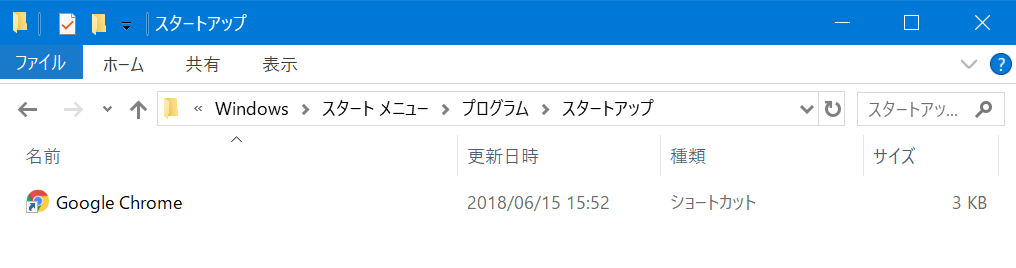
ちなみに、Excelの「テスト.xlsx」のファイルを起動したければ、「テスト.xlsx」のショートカットをこのフォルダに入れておけばOK。